Salam semangat buat Bunda-bunda PAUD serta rekan Operator Sekolah. Berikut ini admin akan membagikan Cara Print dan Simpan Hasil Input Instrumen Pemetaan Mutu Paud (PMP). Barangkali, bagi rekan sekalian ini bukanlah hal baru, namun masih ada diantara rekan kita yang masih bingung Bagaimana Cara Simpan File Instrumen Pemetaan Mutu PAUD agar bisa dikerjakan secara offline, dikarenakan di tempat rekan tersebut jaringan kurang bagus.
Untuk informasi selengkapnya, silahkan simak informasi berikut ini sampai tuntas ya... Semoga bisa membantu.
1. Silahkan akses Pemetaan Mutu PAUD, berikut ini link aksesnya :
Untuk pengisian login yang digunakan adalah login di aplikasi dapodik paud.
Terus bagaimana admin, kalau login dapodik nya bermasalah? Solusinya silahkan gunakan NPSN sekolah masing-masing untuk username dan password.
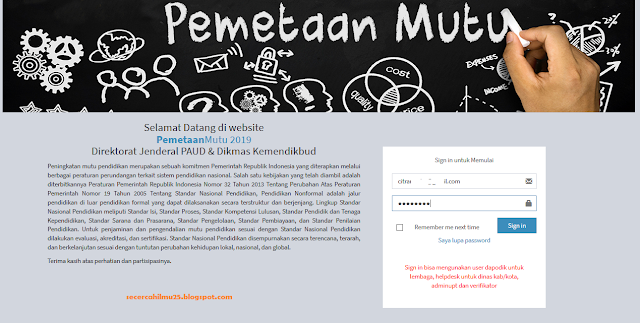 |
| Gambar. Halaman Login Pemetaan Mutu PAUD 2019 |
2. Apabila berhasil login maka akan masuk di halaman utama Pemetaan Mutu seperti gambar berikut ini. Kemudian klik pada Menu Instrumen TK.
 |
| Gambar. Halaman Utama Pemetaan Mutu PAUD |
3. Untuk instrumen berikut ini admin telah mengisinya, selanjutnya untuk Print ataupun Simpan Hasil Input Instrumen silahkan klik pada tombol "Hasil Input Instrumen".
 |
| Gambar. Halaman Pengisian 8 Standar |
4. Selanjutnya akan masuk di halaman Hasil Input Instrumen, di halaman ini terdapat dua pilihan yaitu : Klik Untuk Print dan Simpan File ke DOC.
Cara Print Hasil Input Instrumen Pemetaan Mutu PAUD :
Untuk Print Hasil Input Pemetaan Mutu PAUD, silahkan klik pada tombol "Klik untuk Print".
Masuk di halaman Print pada Name silahkan pilih printer yang akan digunakan untuk print instrumen tersebut. Selanjutnya klik tombol OK.
Cara Simpan File Instrumen Pemetaan Mutu PAUD :
Pada saat kita klik pada tombol Simpan File ke Doc...
Maka akan masuk di halaman Opps, Error 404 seperti gambar dibawah ini,
solusinya silahkan back (kembali) ke halaman seperti gambar dibawah ini. Kemudian klik pada tombol Klik untuk Print.
Hasilnya seperti gambar dibawah ini. Masuk di halaman Print, silahkan klik pada Name dan pilih Microsoft Print to PDF lalu klik OK.
Selanjutnya, silahkan tunggu beberapa detik untuk proses penyimpanan file, kemudian klik pada tombol save.
Hasil instrumen Pemetaan Mutu PAUD telah berhasil disimpan dalam format .pdf, sekarang kita sudah bisa melakukan pengisian instrumen pemetaan mutu paud (PMP) secara manual.
 |
| Gambar. Instrumen Pemetaan Mutu PAUD Berhasil Disimpan |
Demikianlah informasi yang dapat admin bagikan, semoga dapat membantu rekan semuanya dalam menyelesaikan pengisian Pemetaan Mutu PAUD (PMP) 2019. Salam semangat dan salam satu data.






EmoticonEmoticon